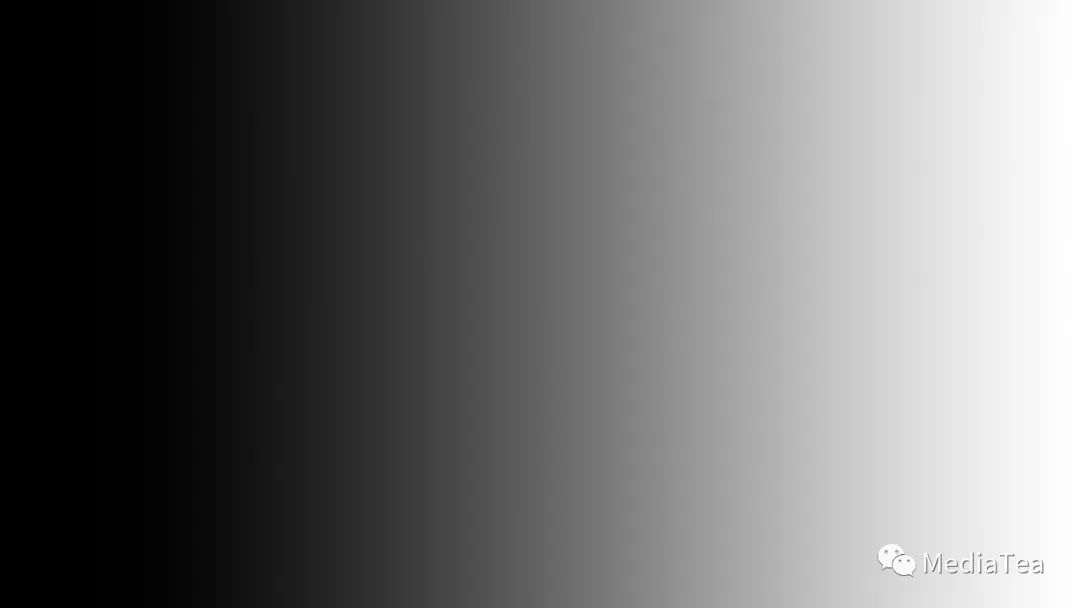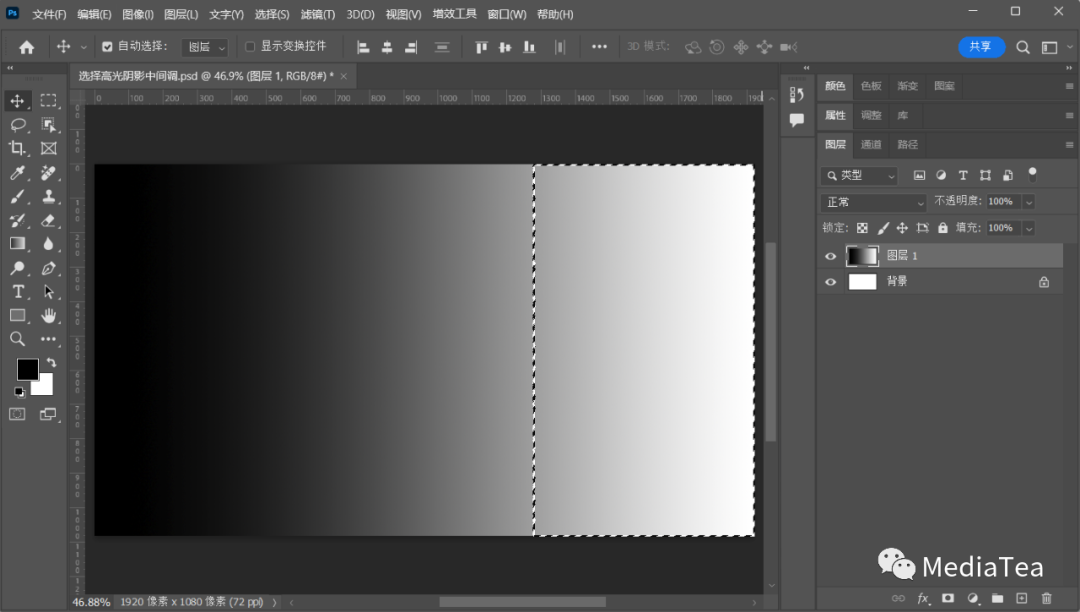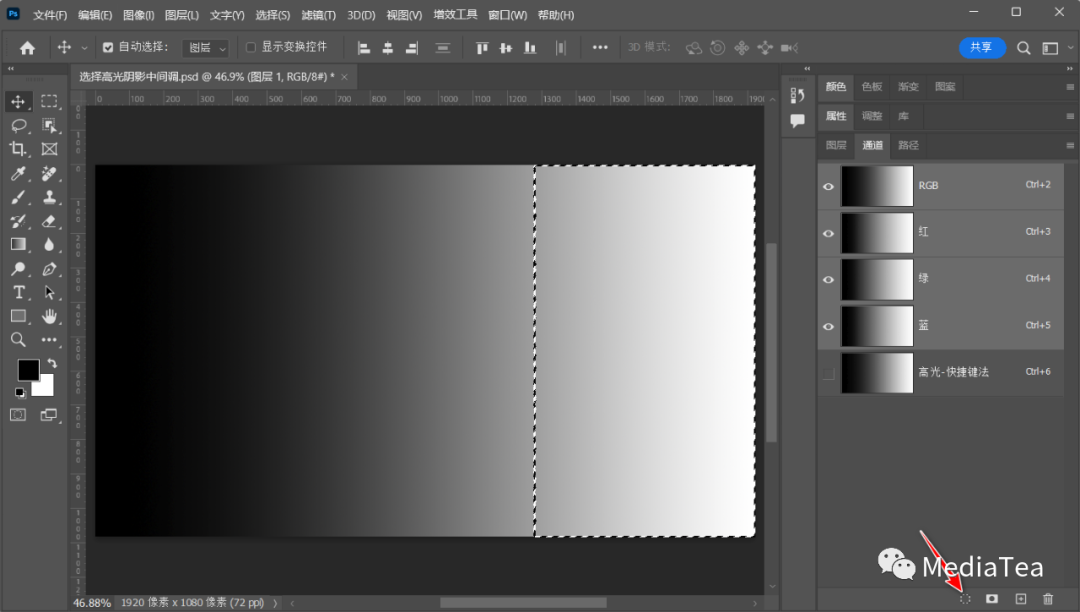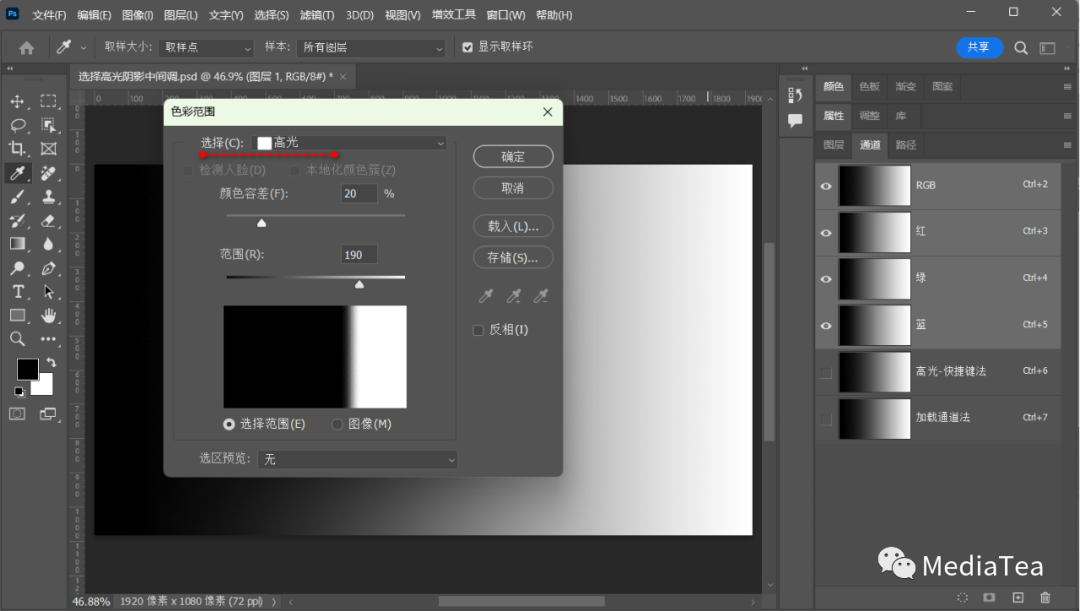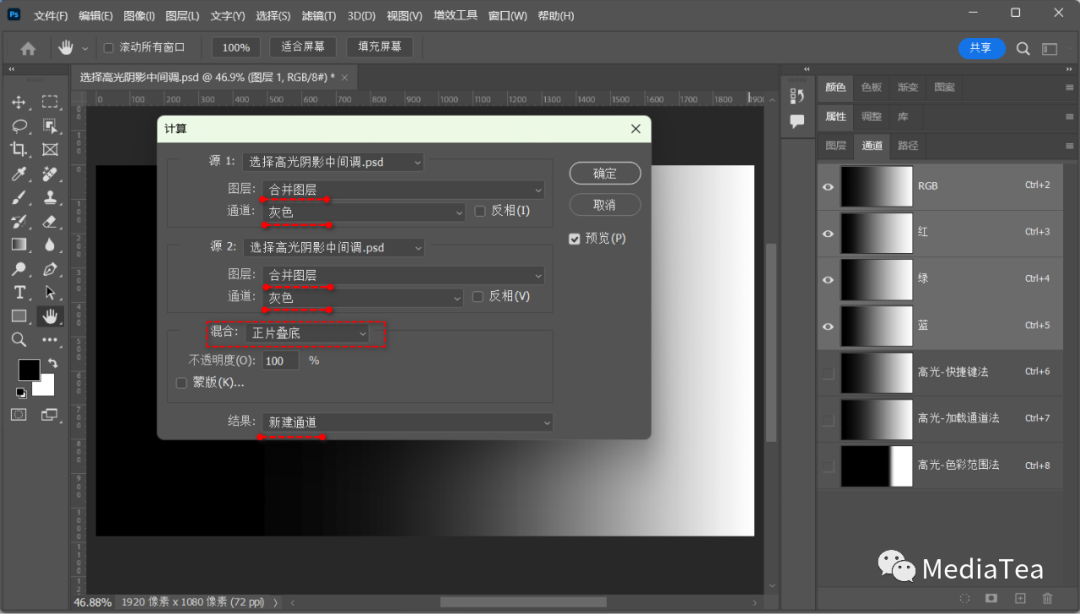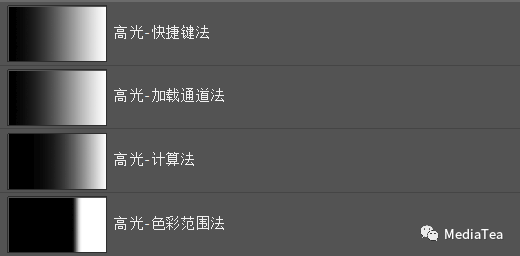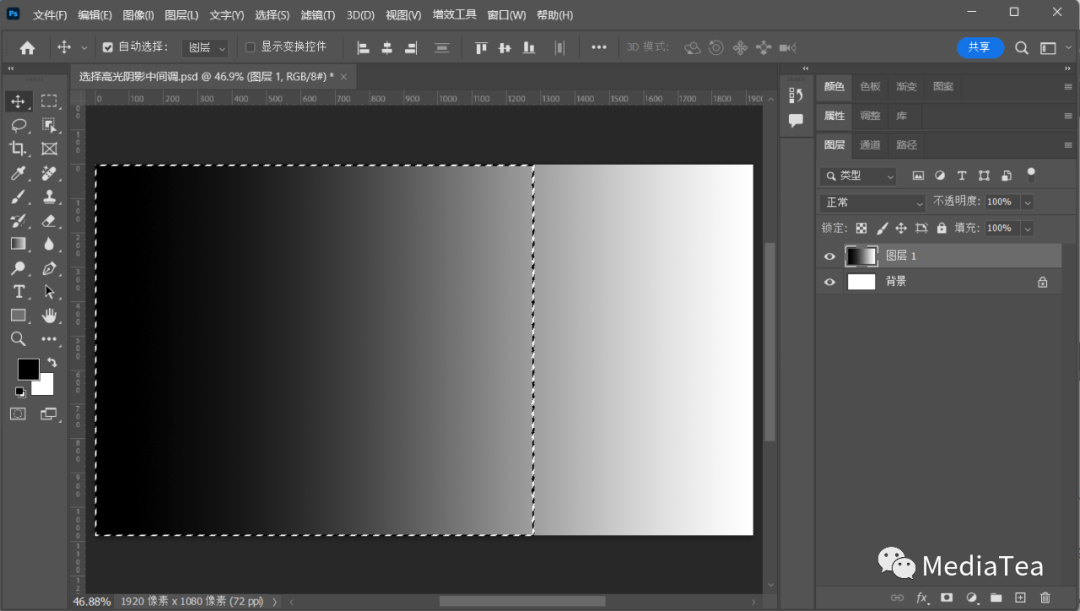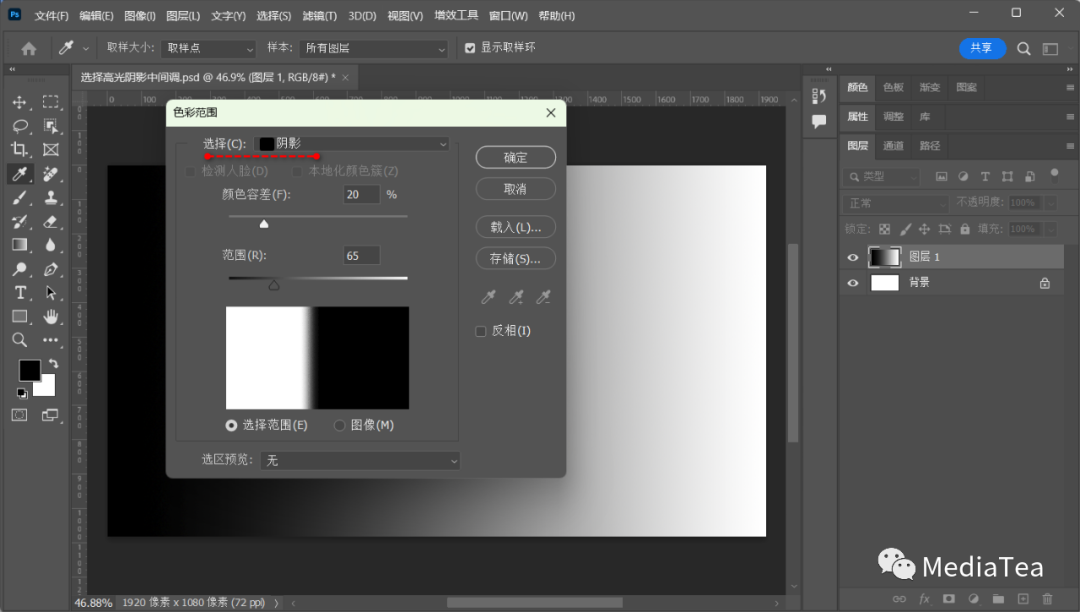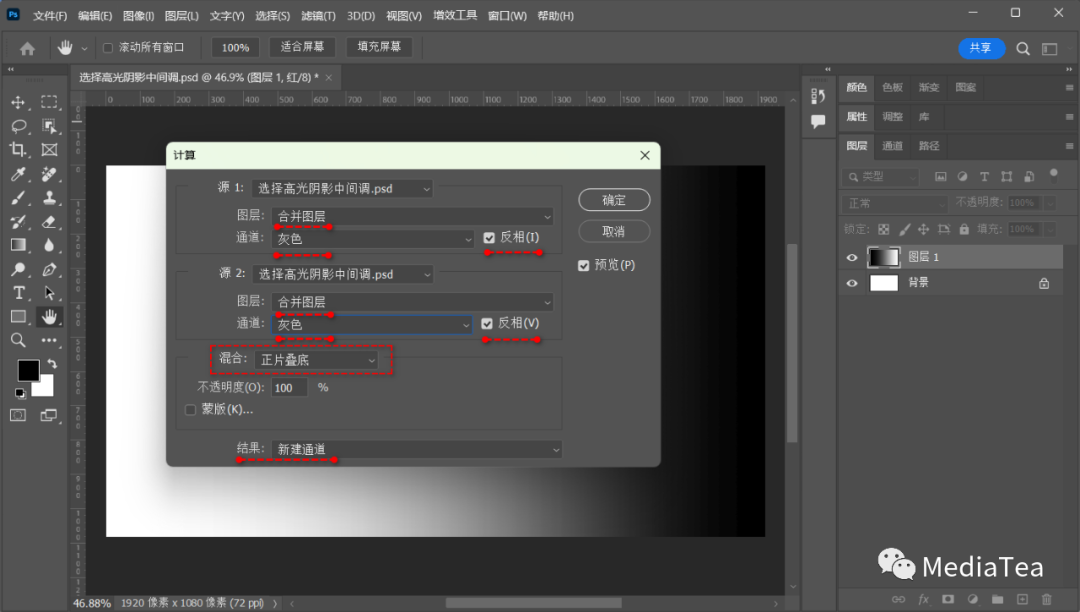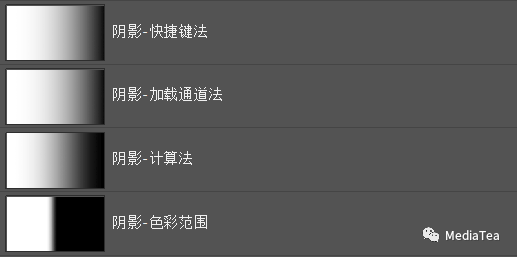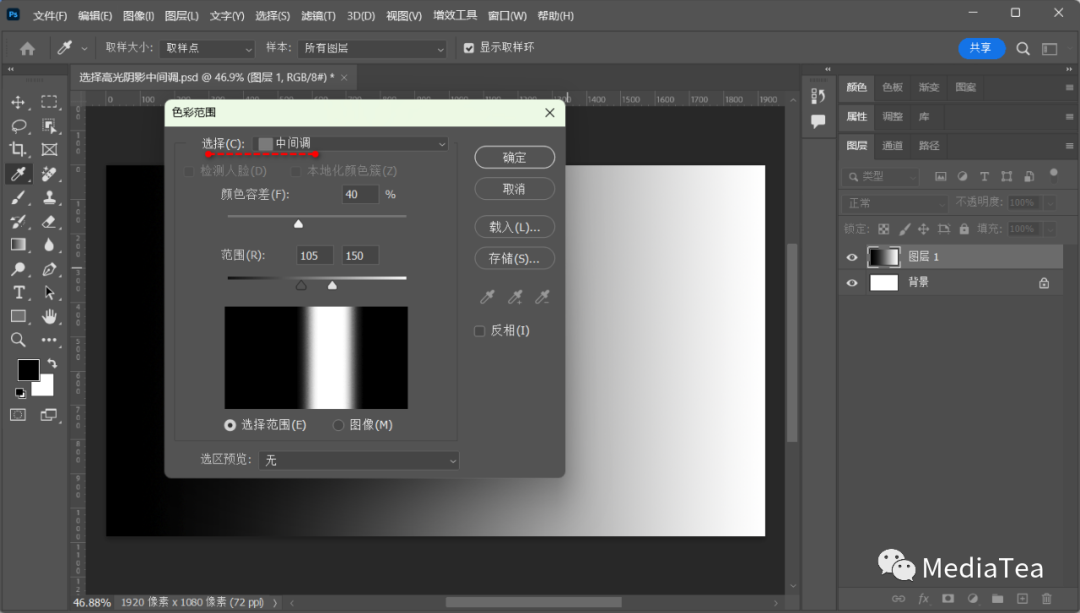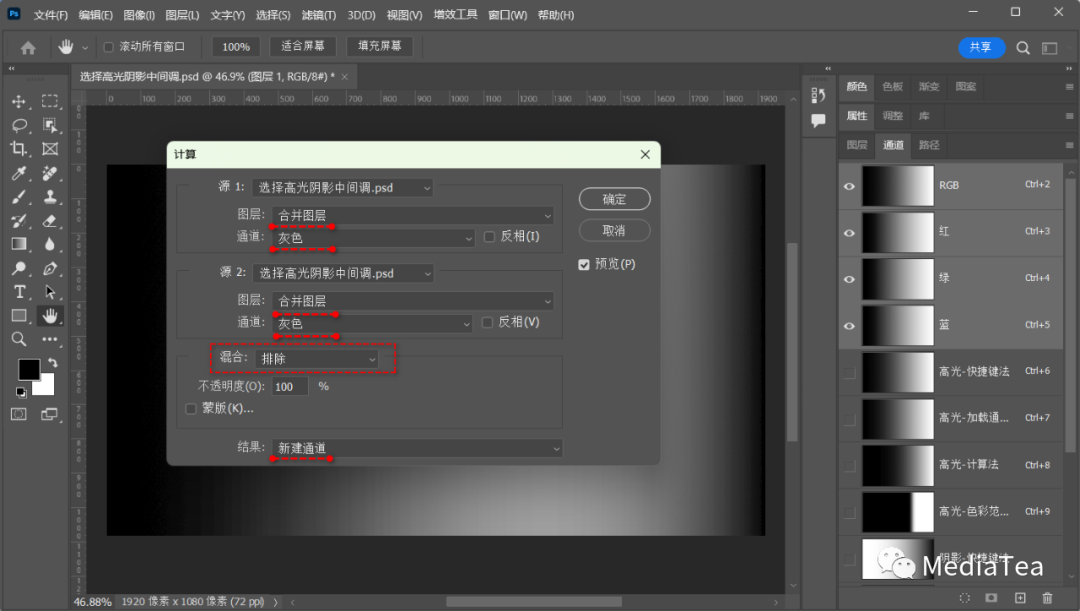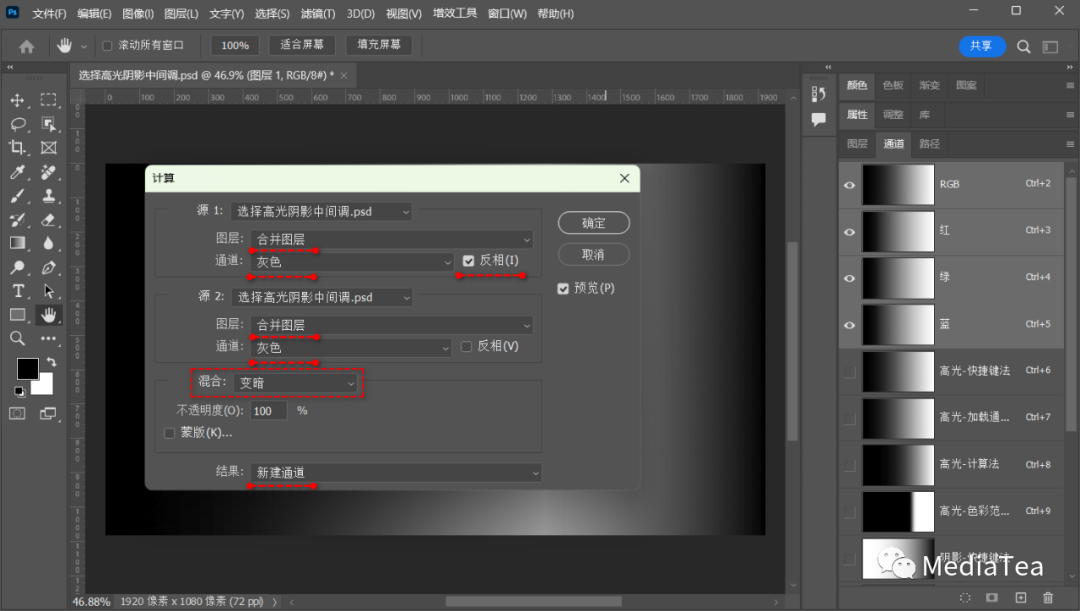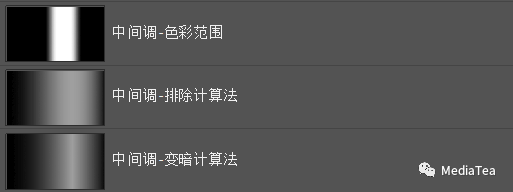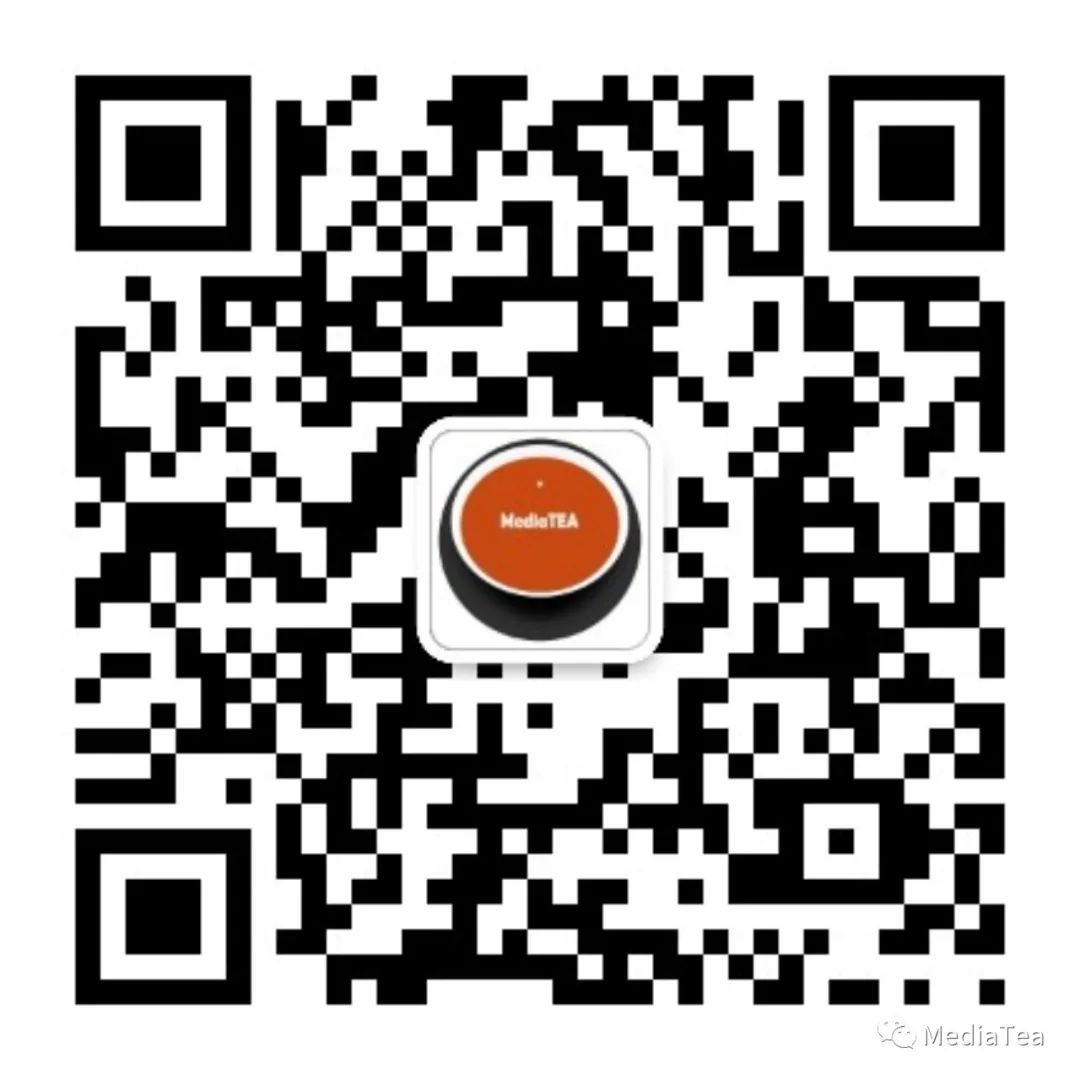| Ps:选择高光阴影中间调的方法 | 您所在的位置:网站首页 › 高光和阴影怎么调 › Ps:选择高光阴影中间调的方法 |
Ps:选择高光阴影中间调的方法
|
素描中的三大面:明面、灰面及暗面,基本上可对应数字图像中的高光、中间调和阴影。选出数字图像的这三大区域,可快速进行分级调色。 说明: 在练习过程中,为了更清楚地识别选择的范围,可以建立一个从黑到白的渐变图层(如下图所示),然后观察各种选择命令的实施情况。
◆ ◆ ◆ 选择高光 最亮的高光又称为镜面高光,最暗的高光又称为次高光。 调色时一般要使得画面的高光亮而不刺。另外,高光区域的颜色将带来图像整体的色彩倾向。 快捷键法 快捷键:Ctrl + Alt + 2
或者,按住 Ctrl 键单击通道面板中的 RGB 通道。 在有高光选区的前提下,按住 Ctrl + Alt + Shift 键点击通道面板中的 RGB 通道,每次点击将缩小高光范围,从而可以依次选择更亮的区域。 加载通道法 在没有任何选区的前提下,点击通道面板下方的“将通道作为选区载入”按钮。
色彩范围法 Ps菜单:选择/色彩范围 Color Range 选择“高光”。
默认情况下,色阶值在 190 以上的被视为高光。可通过调整“范围”与“颜色容差”来改变选区范围及过渡。 计算命令法 Ps菜单:图像/计算 Calculations 采用同源“正片叠底”混合的方法,如下图所示。
源1:灰色通道;源2:灰色通道;混合:正片叠底 计算之后可得到高光选区 Alpha 通道。 小结
可以看出,快捷键法与加载通道法的选区结果一致,都包含了大量的中间调区域。计算法有较平滑的过渡。默认的色彩范围法能够精准选择。 ◆ ◆ ◆ 选择阴影 阴影,指的是画面的暗部区域。 调色时一般要使得画面的暗部沉稳而厚重。 快捷键法 选择高光:Ctrl + Alt + 2 反选:Ctrl + Shift + I
加载通道法 在没有任何选区的前提下,点击通道面板下方的“将通道作为选区载入”按钮,然后反选。 色彩范围法 Ps菜单:选择/色彩范围 Color Range 选择“阴影”。
默认情况下,色阶值在 65 以下的被视为阴影。可通过调整“范围”与“颜色容差”来改变选区范围及过渡。 计算命令法 Ps菜单:图像/计算 Calculations 采用同源双反相“正片叠底”混合的方法,如下图所示。
源1:灰色通道,反相;源2:灰色通道,反相;混合:正片叠底 计算之后可得到阴影选区 Alpha 通道。 小结
同高光选区一样,快捷键法与加载通道法的选区结果一致,都包含了大量的中间调区域。计算法有较平滑的过渡。默认的色彩范围法能够精准选择。 ◆ ◆ ◆ 选择中间调 中间调,指的是画面上中等亮度的区域。 中间调对图像的锐度、色彩的细微控制有很大帮助。高饱和颜色一般都存在于图像的中间调区域。 色彩范围法 Ps菜单:选择/色彩范围 Color Range 选择“中间调”。
默认情况下,色阶值在 105 至 150 之间的被视为中间调。可通过调整“范围”与“颜色容差”来改变选区范围及过渡。 计算命令法一 Ps菜单:图像/计算 Calculations 采用同源“排除”混合的方法,如下图所示。
源1:灰色通道;源2:灰色通道;混合:排除 计算之后可得到中间调选区 Alpha 通道。 计算命令法二 Ps菜单:图像/计算 Calculations 采用同源单反相“变暗”混合的方法,如下图所示。
源1:灰色通道,反相;源2:灰色通道;混合:变暗 计算之后可得到中间调选区 Alpha 通道。 小结
可以看出,默认的色彩范围法能够精准选择。变暗计算法比排除计算法选取的范围要小。 ◆ ◆ ◆ 调整选区范围 在将选区存储为 Alpha 通道(点击通道面板下方的“将选区存储为通道”按钮)之后,还可进一步调整选区范围。 方法一: 按住 Ctrl + Alt + Shift 键点击 Alpha 通道缩览图,每次点击都将逐渐缩小此 Alpha 通道原来的选区范围。 方法二: 选中 Alpha 通道之后,使用色阶命令(快捷键:Ctrl + L)或曲线命令(快捷键:Ctrl + M)调整 Alpha 通道,或者对 Alpha 通道多次重复使用计算命令。
“点赞有美意,赞赏是鼓励” |
【本文地址】